win10中文打字只显示字母该怎么办这些问题在最近更新后的win10上发生的状况较为显着,很多客户应用win10内置的中文输入法的情况下没法搞出汉语,只有见到拼音字母,那样碰到该难题的情况下该如何处理呢,大家可以根据下面的win10中文打字只显示字母解决方法的流程来完成实际操作就能比较容易处理此问题了。
win10中文打字只显示字母该怎么办
1、先打开计算机,右键此电脑;随后点击管理方法;
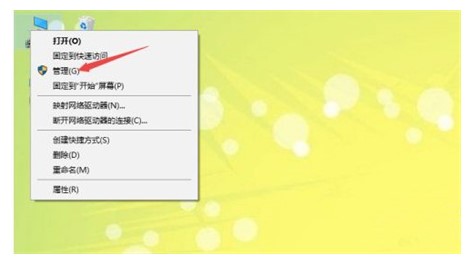
2、以后按照途径系统软件-任务计划程序-任务计划程序库-Microsoft-Windows开启;
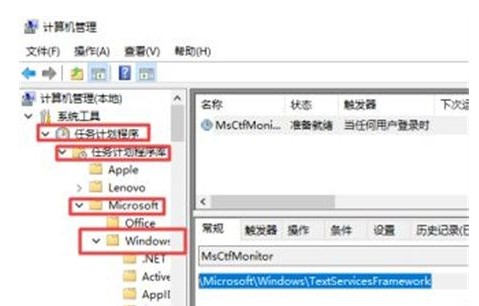
3、以后点击TextServiceswork;
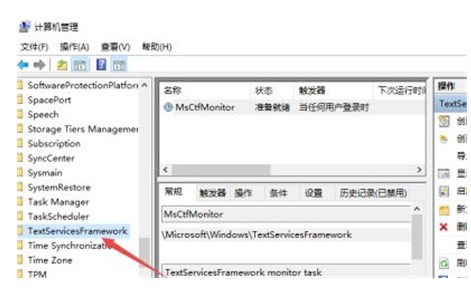
4、随后点击右页面中的MsCtfMonitor;
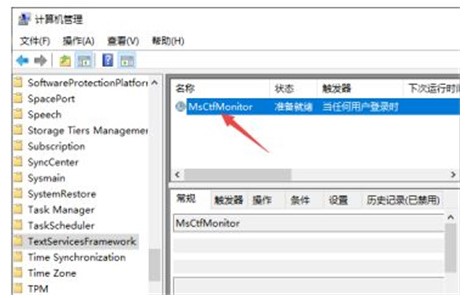
5、以后右键挑选开启就可以。
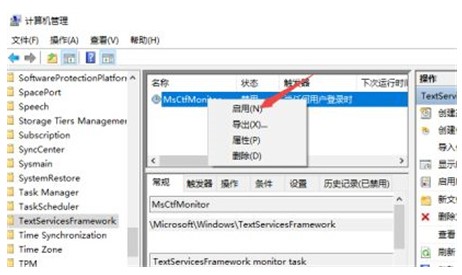
之上便是有关win10中文打字只显示字母该怎么办的解决方法了,我希望可以帮到消费者们。
以上是win10中文打字只显示字母该怎么办win10中文打字只显示字母解决方法的详细内容。更多信息请关注PHP中文网其他相关文章!




